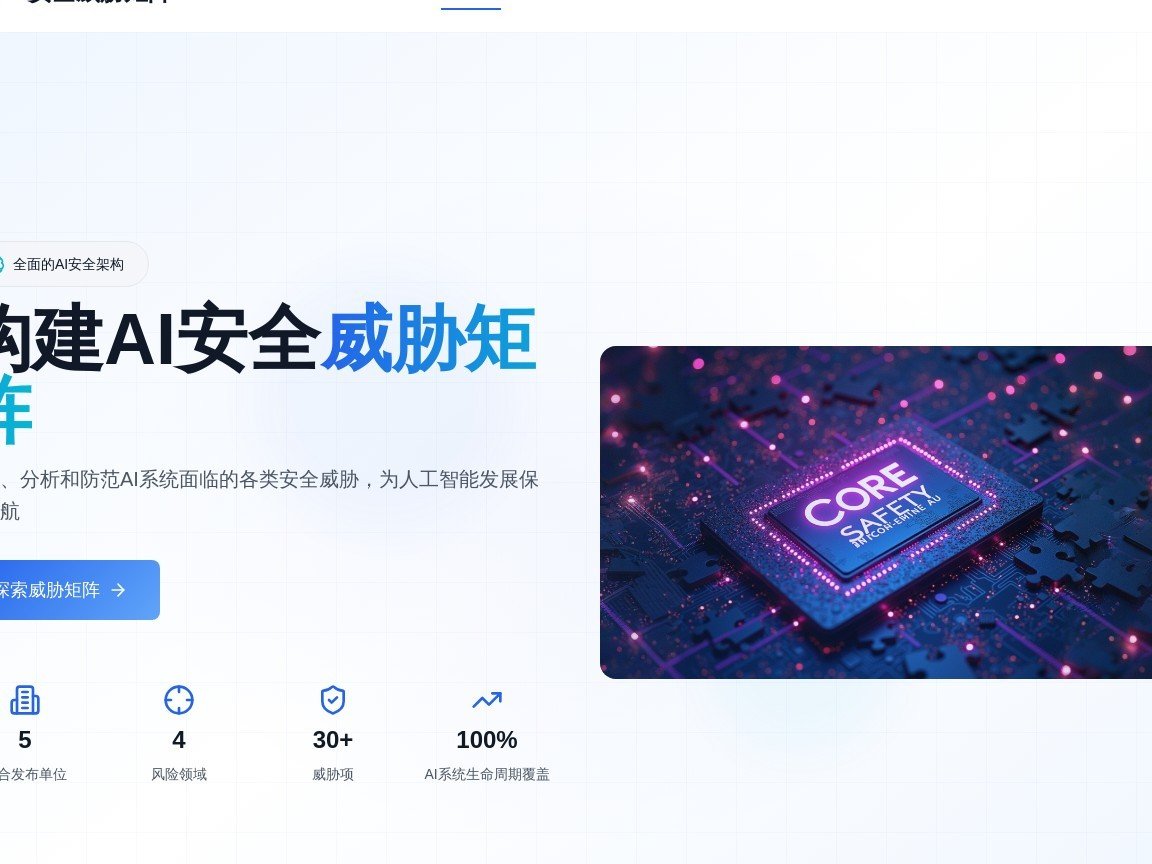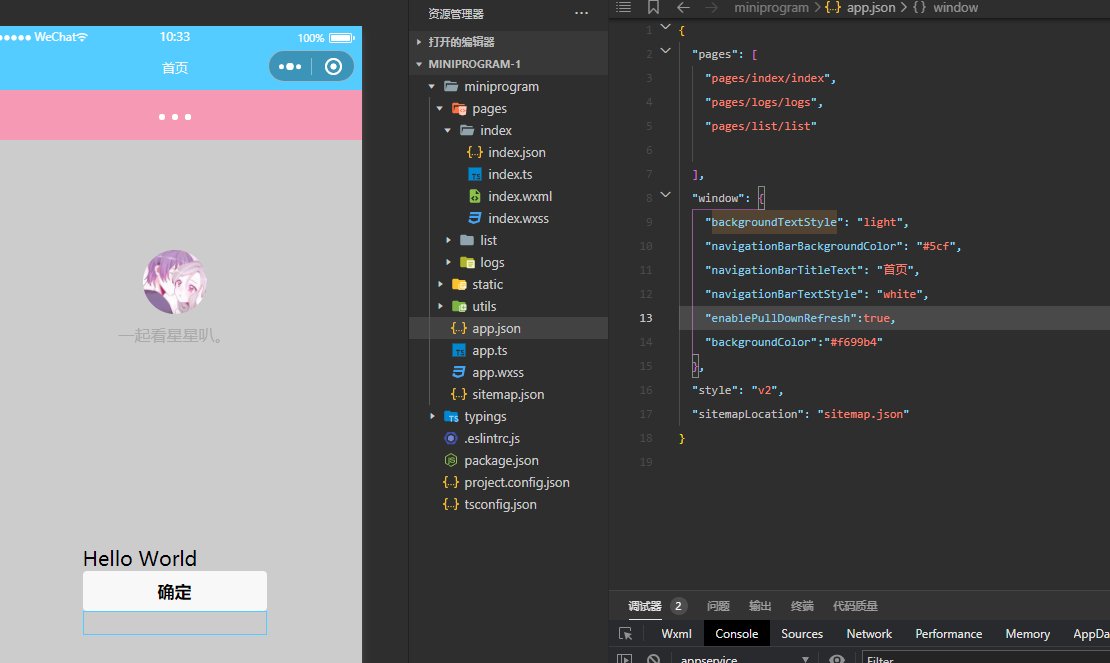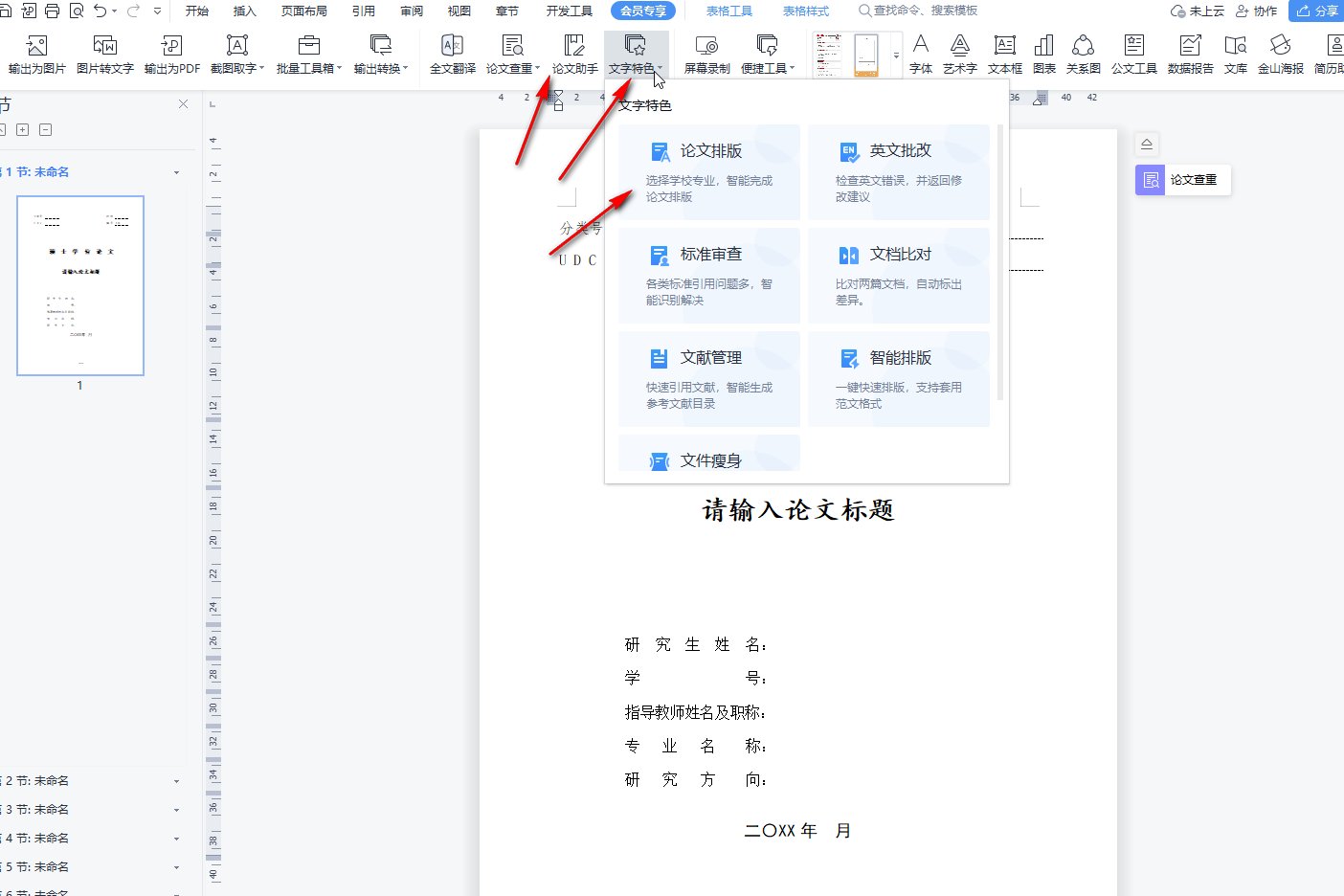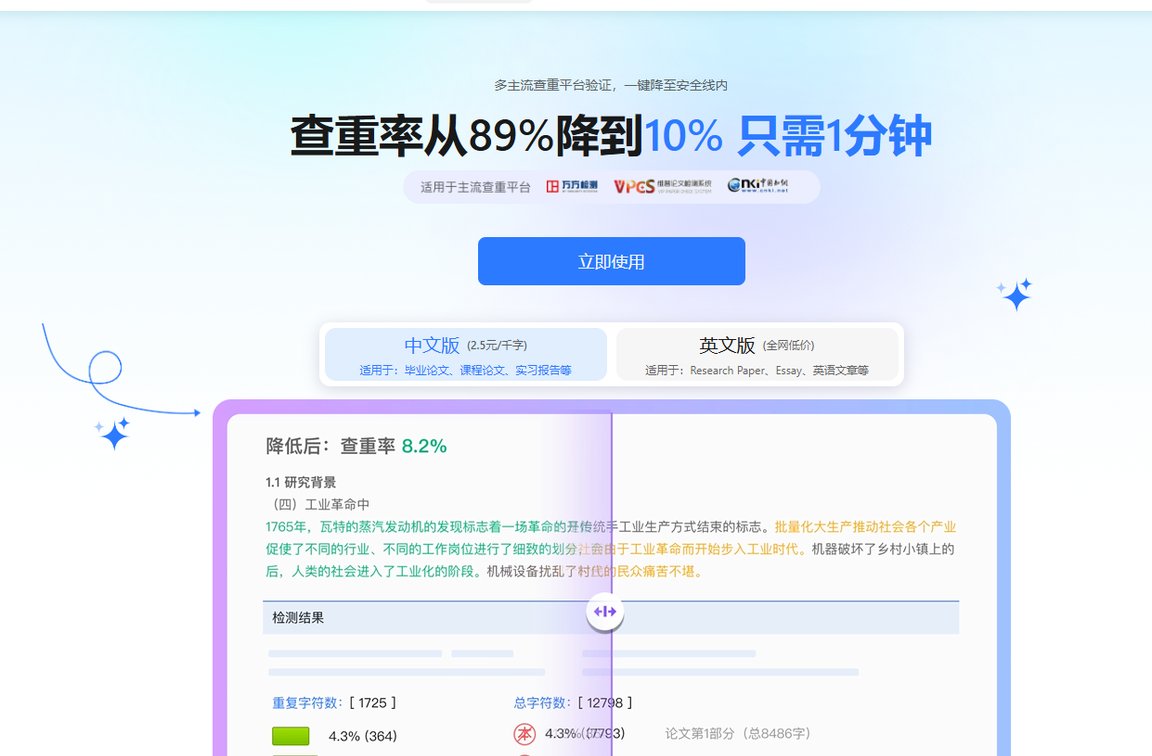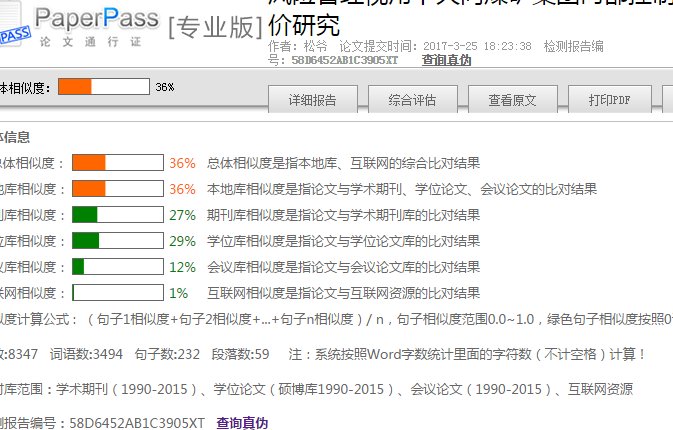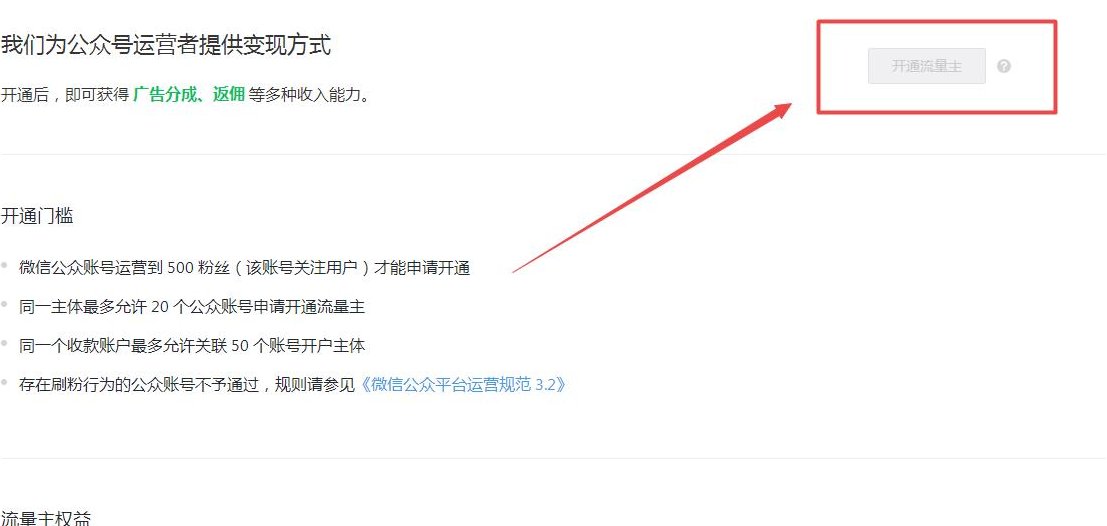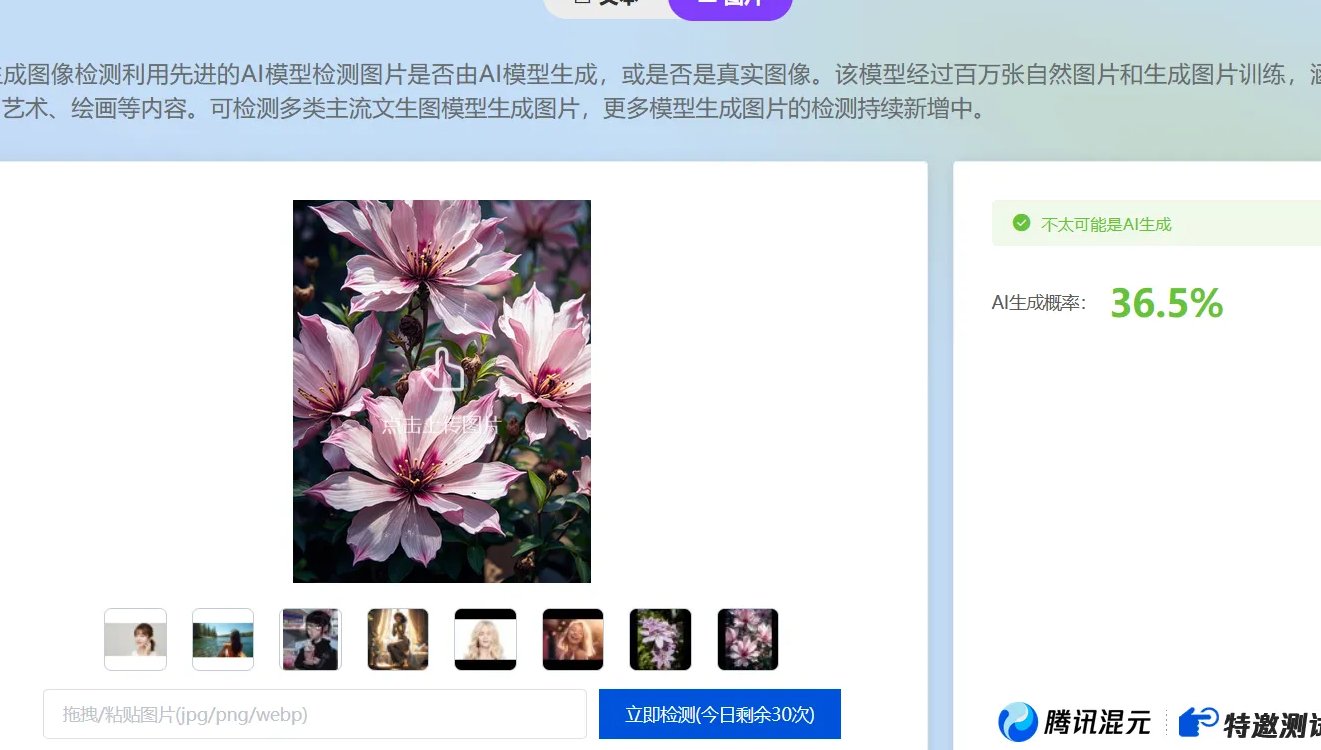Immersive Translate 的安装非常简单。你可以直接访问官网(https://immersivetranslate.com/),选择对应的浏览器进入安装页面。比如 Chrome 用户点击 “添加到 Chrome”,Edge 用户在微软应用商店搜索安装,Firefox 用户则在扩展中心找到插件。安装完成后,第一次使用可能需要刷新页面才能看到翻译效果。
- 翻译服务选择:免费版默认提供微软翻译和谷歌翻译,这两个引擎已经能满足大部分日常需求。如果需要更高质量的翻译,可以通过配置 API Key 使用 DeepL、OpenAI 等付费服务。
- 翻译动作设置:你可以自定义触发翻译的方式,比如设置鼠标悬停时按下 Ctrl 键进行段落翻译,再次按下 Ctrl 键隐藏译文。这种设计非常贴心,既方便查看译文,又不会遮挡原文,特别适合中英文对照学习。
- 个性化设置:这里可以调整译文字体、颜色、排版等,让阅读体验更符合个人喜好。例如,你可以将译文设置为与原文不同的颜色,或者调整字体大小,使双语对照更加清晰。
Immersive Translate 的核心功能是鼠标悬停翻译和输入框实时转换,这两个功能结合使用能极大提升跨语言信息获取效率。
? 鼠标悬停翻译:精准定位,随查随译
? 输入框实时转换:无缝交互,高效沟通
除了基础的翻译功能,Immersive Translate 还提供了许多高级设置和实用技巧,进一步提升使用体验。
? 翻译引擎选择:根据需求灵活切换
- 谷歌翻译:速度快,适合日常内容和通用领域。
- DeepL:翻译质量高,尤其擅长处理复杂句子和专业术语,适合学术论文、商务合同等场景。
- OpenAI:结合了自然语言处理技术,译文更符合人类表达习惯,但速度相对较慢。
?️ 多平台支持:随时随地享受翻译
- 桌面端:支持 Chrome、Edge、Firefox 等主流浏览器,功能全面,设置丰富。
- 移动端:安卓用户可以通过支持扩展的浏览器(如 Edge 安卓版、Kiwi Browser)安装插件,iOS 用户则在 App Store 下载 Safari 扩展。移动端同样支持鼠标悬停翻译和输入框实时转换,让你在移动设备上也能高效获取资讯。
? 文档与视频翻译:一站式解决多场景需求
- PDF 翻译:保留原文档的格式和排版,支持双语对照或纯译文下载,特别适合处理学术论文、产品说明书等复杂文档。
- EPUB 电子书翻译:一键生成双语电子书,可直接导入 Kindle 等阅读器,方便阅读外文书籍。
- 视频字幕翻译:支持 YouTube、Netflix、TED 等 60 多个视频平台,实时生成双语字幕,让你在观看外语视频时既能理解内容,又能学习语言。
在使用 Immersive Translate 的过程中,可能会遇到一些常见问题,以下是一些解决方案。
❓ 翻译不准确或格式错乱
- 切换翻译引擎:不同引擎在不同领域的表现可能不同,更换引擎可能会改善翻译质量。
- 调整设置:在插件设置中,尝试调整 “翻译区域” 为 “整个页面”,或者启用 “AI 智能上下文翻译” 功能,让插件更好地理解原文语境。
- 检查文档格式:对于 PDF 或 EPUB 文件,如果翻译后格式错乱,可能是文档本身结构复杂,可尝试使用插件的 “PDF PRO” 功能,专门处理复杂文档。
⚠️ 插件无法正常使用或更新后损坏
- 重新安装插件:先卸载插件,然后从官网重新下载安装。
- 重置配置:在插件设置中找到 “重置” 选项,恢复默认设置。
- 检查浏览器兼容性:确保使用的浏览器版本支持 Immersive Translate,某些旧版本可能存在兼容性问题。
Immersive Translate 凭借其强大的功能、灵活的设置和多平台支持,成为了打破语言障碍的利器。无论是阅读外文资讯、处理专业文档,还是观看外语视频,它都能为你提供高效、准确的翻译体验。如果你经常需要跨语言获取信息,不妨试试这款插件,相信它会成为你上网冲浪的得力助手。